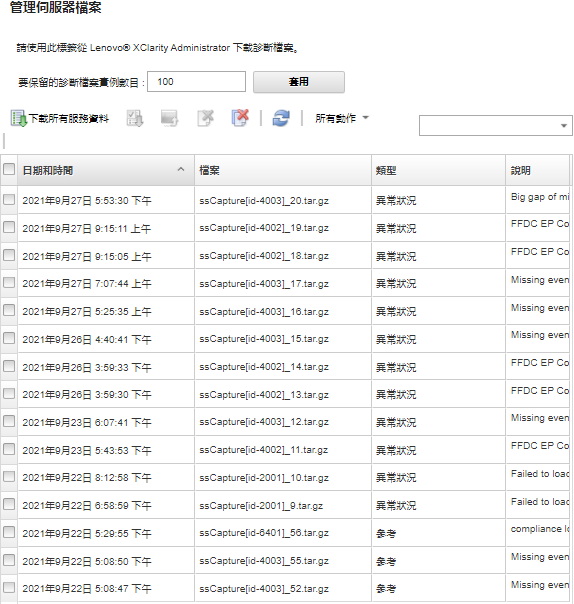收集並下載 Lenovo XClarity Administrator 服務檔案
您可以手動收集 Lenovo XClarity Administrator 和特定受管理裝置的服務資料,並將這項資訊儲存為 tar.gz 格式的服務檔案,然後將服務檔案下載或傳送至您偏好的服務供應商,以協助解決其所引發的問題。
關於此作業
註
請確定您並未正在進行下載所有服務檔案的工作(請參閱監視工作)。如果使用者已開始一項仍在進行的工作,該使用者就必須等待工作完成,才能再次嘗試下載所有服務檔案;否則第二次嘗試將會失敗。
使用Lenovo 支援判斷應下載所有或特定服務檔案或日誌。
儲存庫中最多可儲存 100 個 XClarity Administrator 的服務檔案。
當您下載 XClarity Administrator 服務資料和日誌時,可以選擇在下載的檔案中包含特定裝置的服務資料。您可以選擇使用現有的服務檔案,或在下載程序收集現行服務資料。
小心
除非服務供應商指示您變更保存的服務檔案數目,否則請不要這樣做。
程序
若要收集和下載 XClarity Administrator 服務資料或日誌,請完成下列步驟。
在您完成之後
您也可以從管理伺服器檔案頁面中執行下列作業:
選取一個或多個現有的服務檔案,然後按一下進行下載。
您可以選擇將服務檔案傳送至 Lenovo 支援中心,或將檔案儲存至本端系統或網路儲存體。如果選取了多個檔案,這些檔案會先壓縮成單一 .tar.gz 檔案再傳送。
- 按一下刪除選取的服務檔案圖示 (
 ),可刪除一個或多個選取的服務檔案。
),可刪除一個或多個選取的服務檔案。 - 按一下清除所有服務檔案圖示 (
 ),可刪除所有服務檔案。
),可刪除所有服務檔案。 - 按一下,即可刪除所有管理伺服器日誌。
提供意見回饋